
Virukset ovat olleet olemassa ikuisesti. Mutta vuosi 2020 muistetaan vuodesta, jolloin virukset hyökkäsivät rajusti paitsi ihmiskuntaa, myös sosiaalista mediaa vastaan. On jopa tietokonevirukset, jotka hyökkäävät Office-tiedostoihin. Näytämme sinulle, kuinka korjata viruksilla salattu Word-asiakirja tai tiedosto helposti.
Näin vältät tietojen menetyksen ja estät heitä pääsemästä asiakirjaan toimimaan tietojesi kanssa ja keräämään lunnaita Word-tiedostosi vapauttamiseksi ja palauttamiseksi. Lue tämä artikkeli loppuun asti jotta saat selville ja estät sen.
Viruksen salaama Word-asiakirja tai tiedosto
Jos et voi avata Word-asiakirjaa, joka sisältää kaikki tutkielmasi tiedot, ja huomaat, että se on salattu, niin tietokoneesi on saanut lunnasohjelman. Nämä infektiot salaavat tietokoneesi tiedostot ja kiristävät sitten rahaa sinulta:
”Tiedostosi on salattu”… Se tarjoaa sinulle salauksen purkamisen, jos suoritat maksun Bitcoinissa. Hakkerit asettavat ohjeet lunnaiden maksamiseen työpöydällesi tekstitiedostona, HTML-muodossa tai ponnahdusikkunassa.
”.Zida” on tiedostopääte, joka on liitetty alkuperäisen tiedostonimesi loppuun, joten huomaat sen nämä lukitut tiedostot salataan.
Kuinka Word-tiedostot saastuvat
Viruskontaminaatio on tärkein syy miksi Word-tiedostot vioittuvat. Se tapahtuu yleensä käyttäjän selän takana, kun:
- Lataat tartunnan saaneet ohjelmat.
- Avaat tiedostoja sähköpostistasi tuntemattomista lähteistä.
- Seuraa epäilyttäviä linkkejä.
- Otat käyttöön tartunnan saaneet USB-muistitikut tai et päivitä virustorjuntaohjelmaa.
Kuinka korjata viruksen salaama Word-tiedosto
Malwarebytes Free on yksi tunnetuimmista ja käytetyimmistä haittaohjelmien torjuntaohjelmista Windowsille. Se pystyy tuhoamaan monenlaisia haittaohjelmia, joita muut sovellukset yleensä unohtavat. Kaikki tämä maksamatta sinulle mitään; säästää jopa lahjuksia.
- ladata Ilmaiset Malwarebytes. Kun Malwarebytes on ladannut, kaksoisnapsauta tiedostoa ”MBSetup” asentaa Malwarebytes tietokoneellesi.
- Kun Malwarebytes-asennus alkaa, näet ohjatun Malwarebytes-asennustoiminnon, joka opastaa asennuksen vaihe vaiheelta.
- Malwarebytes-asennuksen lopussa ohjelma antaa sinulle kuvakaappauksen: ”Tervetuloa Malwarebytesiin”. Napsauta painiketta ”Alkaa”.
- Se pyytää sinua valitsemaan ilmaisen version ja Premium-version välillä. Versio ”Premium” Malwarebytesista tuo ennalta ehkäiseviä ominaisuuksia: reaaliaikainen skannaus ja suojaus lunnasohjelmilta. Tästä huolimatta, valitse ilmainen versio tietokoneen desinfioimiseksi. Se riittää toistaiseksi.
Ilmainen versio
- Klikkaa ”Käytä Malwarebytesia ilmaiseksi”. Napsauta sitten ”Skannata”. Malwarebytes päivittää virustentorjuntatietokannan automaattisesti ja alkaa tarkistaa tietokoneesi haittaohjelmien ja muiden haittaohjelmien varalta. Tämä prosessi voi kestää muutaman minuutin.
- Odota, että Malwarebytes-skannaus on valmis. Kun tarkistus on valmis, sinulle näytetään Malwarebytesin havaitsemat haittaohjelmatartunnat. Voit poistaa Malwarebytesin löytämät virukset napsauttamalla painiketta ”Karanteeni”.
- Malwarebytes lopettaa työnsä ”Tappaminen” kaikki haitalliset virukset ikuisesti tietokoneeltasi. Malwarebytes pyytää sinua suorittamaan haittaohjelmien poistamisprosessin loppuun ”Käynnistä uudelleen” Sinun tietokoneesi.
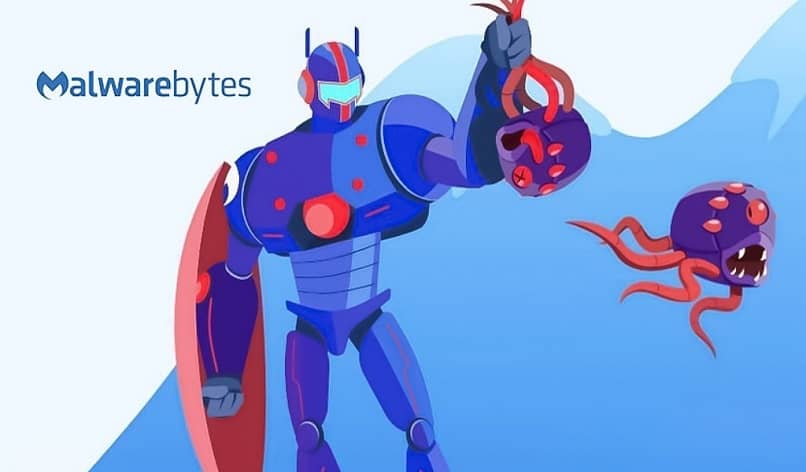
Kun haittaohjelmien poisto on valmis, voit sulkea Malwarebytes ja Tarkista, että Word-tiedostosi on purettu kaikista viruksista ja voit käyttää sitä ongelmitta. Toivomme, että olet onnistunut palauttamaan tutkielmasi tiedosto ja että olet paljastanut sen ajoissa. Jaa tämä artikkeli luokkatovereidesi kanssa.